آموزش Autodesk Civil 3D Complete Course Roads & Highways Design
Autodesk Civil 3D Complete Course Roads & Highways Design
- در حال بارگزاری، لطفا صبر کنید...
آموزش کامل AutoCAD Civil 3D برای مبتدیان و کاربران متوسط - راهنمای کامل AutoCAD Civil 3D و طراحی دقیق جاده ها، بزرگراه ها و مسیرها
این دوره برای نشان دادن چگونگی ایجاد موفقیت آمیز طراحی یک جاده کامل و کانال باز، Roundabout در AutoCAD Civil 3D، در سال 2023 و بعد از آن ایجاد شده است. ، چگونه من:
نکات مهم دوره
رابط 3 بعدی Civil
Autodesk Civil 3D چیست
پیمایش در رابط کاربری
روبانهای سه بعدی مدنی
کاوشگر فضای ابزار
تنظیمات فضای ابزار
پالت خواص
دستورهای شفاف پالت ابزار
پنجره پانوراما.
تغییر کلید و نوار وضعیت
حالت شبکه و حالت ضربه محکم و ناگهانی
دکمه جابجایی ورودی پویا
دکمه جابجایی Snap Object
دکمه تغییر حالت Orthomode
حالت ردیابی قطبی و ردیابی شیء Snap
همه کلیدهای جابجایی باقی مانده
نقاط وارداتی و تنظیمات پایه
1. تنظیمات طراحی
2. تنظیمات واحد
3. امتیازها به روش دستی
4. ترسیم نقاط شمال شرقی و ارتفاع
5. وارد کردن امتیاز به عنوان فایل CSV و TXT
6. تنظیمات گروه امتیاز
7. جزئیات امتیاز
8. ویرایش امتیاز
9. برچسب امتیاز
وارد کردن نقاط و تنظیمات اولیه تنظیمات طراحی
1. تنظیمات واحد
2. امتیازات توسط دستی
3. نقاط شمال و شرق
4. وارد کردن از MS Excel
5. گروه امتیاز
6. جزئیات امتیاز
7. در حال ویرایش امتیاز
8. برچسب امتیاز
ابزارها و تنظیمات ایجاد تراز
1. ترسیم تراز (بدون منحنی)
2. ترسیم تراز (با منحنی ها)
3. تنظیمات منحنی
4. pi
را وارد کنید5. حذف pi
6. ویرایشگرهای موجودیت فرعی
7. موجودیت فرعی
را انتخاب کنید8. در حال ویرایش امتیاز
9. نمای شبکه تراز
ایجاد تراز
1. ترسیم تراز
2. ابزار ایجاد تراز
3. ویژگی های تراز
4. برچسبهای تراز
5. سبک تراز
6. تراز تنظیمات ایستگاه ها
7. تراز تنظیمات متن
8. تنظیمات تراز را کامل کنید
1. هندسه تراز را ویرایش کنید
2. ویرایشگر موجودیت فرعی
3. پارامتر Layout
4. نمای شبکه تراز
5. منحنی و خط
را توضیح دهید6. ایجاد افست تراز
7. ایجاد همه گزارش های تراز
1. افست ها را توضیح دهید
2. ایجاد نقاط در تراز
3. اندازه گیری تراز
4. نشان دادن برچسب روی نقاط
5. به عنوان فایل CSV به اکسل صادر کنید
گشاد شدن منحنی و هم ترازی آفست
1. ایجاد Widening
2. پارامترهای گسترده
3. پارامترهای انتقال در ورودی
4. پارامترهای انتقال در خروج
5. با Widening
، Aignment Offsets ایجاد کنید6. بکارگیری معیارهای طراحی گسترده طبق استانداردهای AASHTO
7. Widening Manually
را مشخص کنید8. ویرایش پارامترهای offsets
9. افزودن گشاد شدن خودکار
نمایه سطحی ایجاد کنید
1. ابزارهای ایجاد نمایه
2. یک نمایه از Surface
ایجاد کنید3. نمای نمایه را ایجاد کنید
4. در نمای نمایه بکشید
5. محدوده ایستگاه
6. ارتفاع نمای نمایه را بکشید (خودکار/مشخص شده توسط کاربر)
7. گزینه های نمایش نمایه
8. تنظیم اولیه باند داده
9. سبک های مشاهده نمایه
10. تنظیم محورهای افقی و عمودی نمایه
11. تنظیم مقیاس نمودار نمایه
یک نمایه طراحی در یک نمایه موجود ایجاد کنید
1. ابزارهای ایجاد نمایه
2. یک نمایه از Surface
ایجاد کنید3. نمای نمایه را ایجاد کنید
4. در نمای نمایه بکشید
5. تنظیم اولیه باند داده
6. تنظیم ارتفاع نمای باند
7. سبک های مشاهده نمایه
8. تنظیم محورهای افقی و عمودی نمایه
9. تنظیم منحنی عمودی
10. یک نمایه طراحی روی یک نمایه موجود ایجاد کنید
11. PVI جدید را وارد کنید
12. حذف PVI
13. حذف یا ایجاد موجودیت
14. نمای شبکه ای نمایه
ویرایش باندهای نمایه خود را اضافه کنید
1. سبکهای نمای نمایه را ویرایش کنید
2. با مقیاس نمودار نمایه و گرید
کار کنید3. مشخصات نمایه
4. حذف باند نمایه موجود
5. با استفاده از ویژگی هاچ
، ناحیه برش و پر را تعریف کنید6. باندهای نمایه جدید
ایجاد کنید7. نوار برای ارتفاع موجود
8. نوار برای ارتفاع طراحی شده
9. باند برای ایستگاه
10. نوار برای برش و پر کردن ارتفاع
11. تنظیم ارتفاع نمایه آگهی در سبک باند
نمایش هندسه افقی و عمودی در باندهای نمایه
1. هندسه عمودی یا داده منحنی عمودی
2. داده های هندسه افقی یا منحنی افقی:
3. ایجاد باند داده
4. در سبکهای باند هندسی عمودی
ویرایش کنید5. با جزئیات باند، اجزای نمایشگر و غیره کار کنید
6. نوشتن برچسب برای هندسه
7. در طرح هندسی
ویرایش کنید8. ایجاد عبارات جدید ریاضی
9. ویرایش برچسب های نمایه
10. با Dimension Anchor Values
کار کنید11. نمایش برچسب های نوشتن در باندهای نمایه
ذخیره و وارد کردن سبک های باند نمایه
1. ایجاد و ذخیره سبک باند داده
2. یک نمایه بدون باند ایجاد کنید
3. فایل باند داده را وارد کنید
4. باندهای ذخیره داده را با مشخصات نمای نمایه وارد کنید
5. وارد کردن باندهای داده نمایه
6. برچسب های نمایه را وارد و ویرایش کنید
7. ارتفاع نمایه را طبق طرح بندی تنظیم کنید
ایجاد اسمبلی در Civil 3D
1. ایجاد خط پایه اسمبلی
2. ویژگی های مجموعه های فرعی
3. پارامترهای زیر مجموعه
4. مجموعه های فرعی Lane
را اضافه کنید5. مجموعه های فرعی شانه را اضافه کنید
6. مجموعه های فرعی Curb Gutter
را اضافه کنید7. اضافه کردن مجموعه های فرعی پیاده رو
8. اضافه کردن مانع جاده
9. شیب برش/پر کردن نور روز را اضافه کنید
10. بعد از نوشتن پارامترها را ویرایش کنید
Superelevation را در Civil 3D ایجاد کنید
1. محاسبه یا ویرایش Superelevation
2. مدیریت منحنی Superelevation
را ویرایش کنید3. نوع جاده، خطوط، کنترل شانه، دستیابی
را انتخاب کنید4. Label Superelevation
را ویرایش کنید5. رسم داده های نقاط بحرانی از ارتفاع بالا
6. مشاهده ویرایشگر جدول
7. ایجاد/ترسیم نمای Superelevation
8. رنگ را در گزینه نمایش Superelevation
مشخص کنید9. ترسیم/نمایش باند Superelevation در #جاده #نمایه نمایه
10. داده های Superelevation را به Excel (فرمت CSV)
صادر کنید11. مشاهده ارتفاع در تقاطع جاده
12. ارتفاع فوق العاده را پس از #بازسازی راهرو
محاسبه کنید13. گزارش برتری
ایجاد راهرو جاده در Civil 3D
1. ایجاد خط پایه اسمبلی
2. ویژگی های مجموعه های فرعی
3. پارامترهای زیر مجموعه
4. مجموعه های فرعی Lane، Shoulder و Daylight
را اضافه کنید5. بعد از نوشتن پارامترها را ویرایش کنید
6. راهروها
ایجاد کنید7. تعیین پارامترهای خط پایه و منطقه راهرو
8. تعیین فرکانس
9. نقشه برداری هدف از راهرو
10. راهرو را بازسازی کنید
11. درایو نمای سه بعدی جاده
را تجزیه و تحلیل کنید12. فوق العاده ارتفاع در راهرو
سطح راهرو و خطوط نمونه روی راهرو
1. ویژگی های راهرو
2. ایجاد سطح راهرو
3. ایجاد مرزهای راهرو
4. بازسازی راهرو
5. ایجاد خطوط نمونه
6. منبع داده را برای گروههای SL تنظیم کنید
7. تنظیم محدوده ایستگاه، عرض سواحل، نمونه برداری -- افزایشی نمونه گیری، کنترل ها
8. خطوط نمونه را روی راهرو رسم کنید
تقاطع جاده را ایجاد کنید
1. ایجاد نماهای چند بخش (عمومی، محل قرارگیری بخش، محدوده افست، محدوده ارتفاع، گزینه نمایش بخش، باند داده)
2. ویرایش سبک نمای بخش (اطلاعات، نمودار، شبکه، حاشیه نویسی عنوان، محورهای افقی، محورهای عمودی، نمایش، خلاصه)
3. تنظیم مقیاس و بهروزرسانی طرحبندی گروه
4. ویژگیهای نمای بخش (اطلاعات، افستها، ارتفاعات، - - بخشها، باندها، جداول حجم، خطوط درجه نمایه)
5. بخش مشخصات گروه (سطح زمین، راهرو، زمین تمام شده)
6. نماهای بخش (تغییر مجموعه باند، افزودن باندها، تغییر حجم
7. جدول، امتیاز نمایه، افست، و ارتفاعات)
8. سبک مجموعه کد را ویرایش کنید (کدهای نقطه، کدهای پیوند، کدهای شکل)
9. رسم/نمایش سبکهای مجموعه کد موجود در مقاطع عرضی
10. تنظیم مقیاس برای نمای بخش و نمایه جاده
1. ایجاد نماهای چند بخش (عمومی، محل قرارگیری بخش، محدوده افست، محدوده ارتفاع، گزینه نمایش بخش، باند داده)
2. ویرایش بخش مشاهده سبک
3. بخش مشخصات مشخصات
4. بخش مشخصات گروه
5. گزینه بخش
را تنظیم کنید6. باندهای گروه نمای بخش (FG Elevation EG Elevation)
را تنظیم کنید7. معیارهای برخاست کمی را تنظیم کنید
8. محاسبه مواد
9. ایجاد گزارش حجم
10. تغییر و درج جداول حجم با بخشها
11. جداول حجم مواد را در نقشه درج کنید
12. صادر کردن جدول داده ها به فایل XML فایل اکسل
الگوی طراحی برای ایجاد برگه نمایه طرح
1. ایجاد الگوی طراحی جدید
2. مدیر تنظیم صفحه
3. ویرایشگر پیکربندی پلاتر
4. اندازه کاغذ سفارشی (A0 یا A3)
ایجاد کنید5. جدول سبک طرح را تنظیم کنید
6. الگوی جدید با مقیاس مورد نیاز ایجاد کنید
7. پیکان شمالی و نوار مقیاس
را وارد کنید8. الگو را در اندازه کاغذ جدید با مقیاس
تنظیم کنید9. با الگوی طراحی شده قاب ها و برگه های جدید ایجاد کنید
طراحی Roundabout Civil 3D
1. ایجاد خطوط جاده
2. یک دوربرگردان
ایجاد کنید3. دوربرگردان – جاده گردشی
4. میدان - نزدیک به جاده ها
5. میدان - جزایر
6. بازسازی مدل دورگرد
7. پارامترهای گردشی را ویرایش کنید
8. افزودن/ویرایش دادههای رویکرد جاده
9. خطوط چرخشی را با یک دوربرگردان اضافه کنید
10. علائم و علائم راه را اضافه کنید
11. با Turn Slip Lanes
ویرایش کنیدحجم برش و پر کردن سطح را در Civil 3D محاسبه کنید
1. وارد کردن نقاط سطحی
2. یک سطح (سطح پایه و مقایسه)
ایجاد کنید3. سطح حجم قلع
ایجاد کنید4. ویرایش سبک سطح (تنظیمات نمایشگر)
5. ویژگی های سطح
6. اعمال تجزیه و تحلیل ارتفاع بر روی سطوح فعلی
7. ایجاد نواربندی ارتفاعی روی سطوح (سطح پایه و مقایسه)
8. بر روی سطح حجم
ایجاد کنید9. آنالیز حجم سطح
10. با داشبورد صدا
کار کنید11. درج خلاصه برش/پر کردن
12. ایجاد گزارش برش/پر کردن
13. جدول Legend Surfaces را برای Elevation Cut/Fill Banding اضافه کنید
14. برچسب ارتفاع نقطه روی شبکه در سطح (برش/پر کردن ارتفاعات)
گزارش پایه طراحی کامل برای مشتری
1. گزارش را تکمیل کنید
2. استاندارد طراحی
3. جزئیات فوق ارتفاع
4. جزئیات مارپیچی
5. جزئیات پروژه
6. جزئیات اطلاعات جدول را کامل کنید
7. نقشه موقعیت و نقشه پروژه
8. جزئیات کامل طراحی با جزئیات
پیش نیازها
برای این دوره باید به نرم افزار AutoCAD Civil 3D (نسخه دانشجویی، آزمایشی یا تجاری) دسترسی داشته باشید. این دوره را می توان با اتوکد نیز استفاده کرد.
برای شما آرزوی یادگیری خوب دارم امیدوارم آموزش به یاد ماندنی باشد خدا خیرتان دهد.
با احترام: مراد فاروق
آشنایی با AutoCAD Civil 3D Getting Familiar With AutoCAD Civil 3D
آشنایی با AutoCAD Civil 3D Getting Familiar With AutoCAD Civil 3D
آشنایی با AutoCAD Civil 3D Getting Familiar With AutoCAD Civil 3D
-
رابط سه بعدی AutoCAD Civil AutoCAD Civil 3D Interface
-
رابط سه بعدی AutoCAD Civil AutoCAD Civil 3D Interface
-
رابط سه بعدی AutoCAD Civil AutoCAD Civil 3D Interface
-
دکمه برنامه مقدماتی Introduction Application Button
-
دکمه برنامه مقدماتی Introduction Application Button
-
دکمه برنامه مقدماتی Introduction Application Button
-
برگه کاوشگر Prospector Tab
-
برگه کاوشگر Prospector Tab
-
برگه کاوشگر Prospector Tab
-
جزئیات تنظیمات اولیه AutoCAD Civil 3D AutoCAD Civil 3D Basic Settings Details
-
جزئیات تنظیمات اولیه AutoCAD Civil 3D AutoCAD Civil 3D Basic Settings Details
-
جزئیات تنظیمات اولیه AutoCAD Civil 3D AutoCAD Civil 3D Basic Settings Details
-
پنجره پانوراما Panorama Window
-
پنجره پانوراما Panorama Window
-
پنجره پانوراما Panorama Window
-
دستورات شفاف در Civil 3D چیست؟ What are transparent commands in Civil 3D?
-
دستورات شفاف در Civil 3D چیست؟ What are transparent commands in Civil 3D?
-
دستورات شفاف در Civil 3D چیست؟ What are transparent commands in Civil 3D?
-
فرمان پرس و جو در AutoCAD Civil 3D Inquiry Command in AutoCAD Civil 3D
-
فرمان پرس و جو در AutoCAD Civil 3D Inquiry Command in AutoCAD Civil 3D
-
فرمان پرس و جو در AutoCAD Civil 3D Inquiry Command in AutoCAD Civil 3D
-
رابطه لایه قسمت 2 Part-2 Layer relationship
-
رابطه لایه قسمت 2 Part-2 Layer relationship
-
رابطه لایه قسمت 2 Part-2 Layer relationship
-
نقشه ها و تنظیمات واحد منطقه AutoCAD Civil 3D Drawings and Zone Unit settings AutoCAD Civil 3D
-
نقشه ها و تنظیمات واحد منطقه AutoCAD Civil 3D Drawings and Zone Unit settings AutoCAD Civil 3D
-
نقشه ها و تنظیمات واحد منطقه AutoCAD Civil 3D Drawings and Zone Unit settings AutoCAD Civil 3D
-
تنظیمات رابط کاربری AutoCAD Civil 3D AutoCAD Civil 3D UI Settings
-
تنظیمات رابط کاربری AutoCAD Civil 3D AutoCAD Civil 3D UI Settings
-
تنظیمات رابط کاربری AutoCAD Civil 3D AutoCAD Civil 3D UI Settings
آشنایی با نوار وضعیت و کلیدهای جابجایی Introduction to Status Bar and Toggle Keys
آشنایی با نوار وضعیت و کلیدهای جابجایی Introduction to Status Bar and Toggle Keys
آشنایی با نوار وضعیت و کلیدهای جابجایی Introduction to Status Bar and Toggle Keys
-
نوار وضعیت و کلید جابجایی Status bar and toggle key
-
نوار وضعیت و کلید جابجایی Status bar and toggle key
-
نوار وضعیت و کلید جابجایی Status bar and toggle key
-
دکمه جابجایی ورودی پویا Dynamic Input Toggle Button
-
دکمه جابجایی ورودی پویا Dynamic Input Toggle Button
-
دکمه جابجایی ورودی پویا Dynamic Input Toggle Button
-
دکمه تعویض شیء Object Snap Toggle Button
-
دکمه تعویض شیء Object Snap Toggle Button
-
دکمه تعویض شیء Object Snap Toggle Button
-
دکمه تغییر حالت Orthomode Orthomode Toggle Button
-
دکمه تغییر حالت Orthomode Orthomode Toggle Button
-
دکمه تغییر حالت Orthomode Orthomode Toggle Button
-
حالت ردیابی قطبی و ضربه زدن به شی Polar Tracking mode and Object Snap Tacking
-
حالت ردیابی قطبی و ضربه زدن به شی Polar Tracking mode and Object Snap Tacking
-
حالت ردیابی قطبی و ضربه زدن به شی Polar Tracking mode and Object Snap Tacking
-
همه کلیدهای جابجایی باقی مانده است Remaining all Toggle Keys
-
همه کلیدهای جابجایی باقی مانده است Remaining all Toggle Keys
-
همه کلیدهای جابجایی باقی مانده است Remaining all Toggle Keys
-
جلسه تمرین Practice Session
-
جلسه تمرین Practice Session
-
جلسه تمرین Practice Session
معرفی بسته ها Introduction to Parcels
معرفی بسته ها Introduction to Parcels
معرفی بسته ها Introduction to Parcels
-
معرفی بسته Parcel Introduction
-
معرفی بسته Parcel Introduction
-
معرفی بسته Parcel Introduction
-
ویژگی ها و برچسب های بسته Parcel Properties and Labels
-
ویژگی ها و برچسب های بسته Parcel Properties and Labels
-
ویژگی ها و برچسب های بسته Parcel Properties and Labels
-
بسته های فرعی و خط اسلاید Parcels sub divide and Slide Line
-
بسته های فرعی و خط اسلاید Parcels sub divide and Slide Line
-
بسته های فرعی و خط اسلاید Parcels sub divide and Slide Line
-
ویرایش خط اسلاید Edit Slide Line
-
ویرایش خط اسلاید Edit Slide Line
-
ویرایش خط اسلاید Edit Slide Line
-
Swing Line ایجاد و Swing Line Edit Swing Line Create and Swing Line Edit
-
Swing Line ایجاد و Swing Line Edit Swing Line Create and Swing Line Edit
-
Swing Line ایجاد و Swing Line Edit Swing Line Create and Swing Line Edit
-
ایجاد فرم رایگان و گزینه های دیگر Free Form Create and Other options
-
ایجاد فرم رایگان و گزینه های دیگر Free Form Create and Other options
-
ایجاد فرم رایگان و گزینه های دیگر Free Form Create and Other options
-
بسته بندی و انحلال Parcel Union and Dissolve
-
بسته بندی و انحلال Parcel Union and Dissolve
-
بسته بندی و انحلال Parcel Union and Dissolve
-
مشخصات و سبک جدول و جدول بسته Parcel Table and Table Properties and Style
-
مشخصات و سبک جدول و جدول بسته Parcel Table and Table Properties and Style
-
مشخصات و سبک جدول و جدول بسته Parcel Table and Table Properties and Style
-
گزارش داده های بسته و صادرات جدول Parcel Data Report and Table Export
-
گزارش داده های بسته و صادرات جدول Parcel Data Report and Table Export
-
گزارش داده های بسته و صادرات جدول Parcel Data Report and Table Export
مقدمه ای بر نقاط Introduction to Points
مقدمه ای بر نقاط Introduction to Points
مقدمه ای بر نقاط Introduction to Points
-
معرفی نکات Points Introduction
-
معرفی نکات Points Introduction
-
معرفی نکات Points Introduction
-
راهنمای ایجاد امتیاز Create Points Manual
-
راهنمای ایجاد امتیاز Create Points Manual
-
راهنمای ایجاد امتیاز Create Points Manual
-
ایجاد امتیاز در Polyline Create Points on Polyline
-
ایجاد امتیاز در Polyline Create Points on Polyline
-
ایجاد امتیاز در Polyline Create Points on Polyline
-
ویرایش امتیاز Points Editing
-
ویرایش امتیاز Points Editing
-
ویرایش امتیاز Points Editing
-
Import Points Group Part-1 Import Points Group Part-1
-
Import Points Group Part-1 Import Points Group Part-1
-
Import Points Group Part-1 Import Points Group Part-1
-
Import Points Group Part-2 Import Points Group Part-2
-
Import Points Group Part-2 Import Points Group Part-2
-
Import Points Group Part-2 Import Points Group Part-2
-
ویژگی ها و تنظیمات گروه Points Points Group Properties & Settings
-
ویژگی ها و تنظیمات گروه Points Points Group Properties & Settings
-
ویژگی ها و تنظیمات گروه Points Points Group Properties & Settings
مقدمه ای بر سطح Introduction To Surface
مقدمه ای بر سطح Introduction To Surface
مقدمه ای بر سطح Introduction To Surface
-
مقدمه سطح Surface Introduction
-
مقدمه سطح Surface Introduction
-
مقدمه سطح Surface Introduction
-
Surface را از فایل CSV ایجاد کنید Create Surface from CSV file
-
Surface را از فایل CSV ایجاد کنید Create Surface from CSV file
-
Surface را از فایل CSV ایجاد کنید Create Surface from CSV file
-
خطوط اضافی را از سرفیس حذف کنید Delete Extra lines from Surface
-
خطوط اضافی را از سرفیس حذف کنید Delete Extra lines from Surface
-
خطوط اضافی را از سرفیس حذف کنید Delete Extra lines from Surface
-
تغییر فاصله Contours و Contours Smoothing Change Contours interval and Contours Smoothing
-
تغییر فاصله Contours و Contours Smoothing Change Contours interval and Contours Smoothing
-
تغییر فاصله Contours و Contours Smoothing Change Contours interval and Contours Smoothing
-
سبک سطحی Surface Style
-
سبک سطحی Surface Style
-
سبک سطحی Surface Style
-
ایجاد سطح از اشیاء دیگر، Polyline، AutoCAD Points، DEM، 3D Points Create Surface From other Objects ,Polyline, AutoCAD Points, DEM, 3D Points
-
ایجاد سطح از اشیاء دیگر، Polyline، AutoCAD Points، DEM، 3D Points Create Surface From other Objects ,Polyline, AutoCAD Points, DEM, 3D Points
-
ایجاد سطح از اشیاء دیگر، Polyline، AutoCAD Points، DEM، 3D Points Create Surface From other Objects ,Polyline, AutoCAD Points, DEM, 3D Points
-
برچسب ها را به Surface اضافه کنید Add Labels to Surface
-
برچسب ها را به Surface اضافه کنید Add Labels to Surface
-
برچسب ها را به Surface اضافه کنید Add Labels to Surface
-
Grid on Surface Grid on Surface
-
Grid on Surface Grid on Surface
-
Grid on Surface Grid on Surface
-
تجزیه و تحلیل سطح Surface Analysis
-
تجزیه و تحلیل سطح Surface Analysis
-
تجزیه و تحلیل سطح Surface Analysis
-
جدول و داده های تحلیل سطحی Surface Analysis Table & Data
-
جدول و داده های تحلیل سطحی Surface Analysis Table & Data
-
جدول و داده های تحلیل سطحی Surface Analysis Table & Data
-
صادرات و واردات سطح Export and Import Surface
-
صادرات و واردات سطح Export and Import Surface
-
صادرات و واردات سطح Export and Import Surface
مقدمه ای بر تراز Introduction to Alignment
مقدمه ای بر تراز Introduction to Alignment
مقدمه ای بر تراز Introduction to Alignment
-
مقدمه تراز Alignment Introduction
-
مقدمه تراز Alignment Introduction
-
مقدمه تراز Alignment Introduction
-
ابزارهای ایجاد تراز Alignment Creation Tools
-
ابزارهای ایجاد تراز Alignment Creation Tools
-
ابزارهای ایجاد تراز Alignment Creation Tools
-
ترسیم تراز با جزئیات Draw Alignment with details
-
ترسیم تراز با جزئیات Draw Alignment with details
-
ترسیم تراز با جزئیات Draw Alignment with details
-
ویرایشگر هندسه تراز Alignment Geometry Editor
-
ویرایشگر هندسه تراز Alignment Geometry Editor
-
ویرایشگر هندسه تراز Alignment Geometry Editor
-
نحوه تغییر شعاع منحنی How to Change Curve Radius
-
نحوه تغییر شعاع منحنی How to Change Curve Radius
-
نحوه تغییر شعاع منحنی How to Change Curve Radius
-
ایجاد تراز افست Create offset Alignment
-
ایجاد تراز افست Create offset Alignment
-
ایجاد تراز افست Create offset Alignment
-
ایجاد Alignment از Object Create Alignment from Object
-
ایجاد Alignment از Object Create Alignment from Object
-
ایجاد Alignment از Object Create Alignment from Object
-
در Alignment و Offset Alignment امتیاز ایجاد کنید Create Points on Alignment and on offset Alignment
-
در Alignment و Offset Alignment امتیاز ایجاد کنید Create Points on Alignment and on offset Alignment
-
در Alignment و Offset Alignment امتیاز ایجاد کنید Create Points on Alignment and on offset Alignment
-
برچسب ها و گزارش های تراز Alignment Labels and Reports
-
برچسب ها و گزارش های تراز Alignment Labels and Reports
-
برچسب ها و گزارش های تراز Alignment Labels and Reports
مقدمه ای بر پروفایل Introduction to Profile
مقدمه ای بر پروفایل Introduction to Profile
مقدمه ای بر پروفایل Introduction to Profile
-
نمایه سطحی ایجاد کنید Create Surface Profile
-
نمایه سطحی ایجاد کنید Create Surface Profile
-
نمایه سطحی ایجاد کنید Create Surface Profile
-
طراحی نمایه طراحی Draw Design Profile
-
طراحی نمایه طراحی Draw Design Profile
-
طراحی نمایه طراحی Draw Design Profile
-
ویرایش برچسب های پروفایل Edit Profile Labels
-
ویرایش برچسب های پروفایل Edit Profile Labels
-
ویرایش برچسب های پروفایل Edit Profile Labels
-
لبه های افست زمین موجود نمایه را در نمای نمایه بکشید Draw Existing ground offset edges Profile on Profile view
-
لبه های افست زمین موجود نمایه را در نمای نمایه بکشید Draw Existing ground offset edges Profile on Profile view
-
لبه های افست زمین موجود نمایه را در نمای نمایه بکشید Draw Existing ground offset edges Profile on Profile view
-
ایجاد نمایه Superimposed Create Superimposed Profile
-
ایجاد نمایه Superimposed Create Superimposed Profile
-
ایجاد نمایه Superimposed Create Superimposed Profile
-
نحوه افزودن و ویرایش باند پروفایل خود قسمت 1 How to add and Edit own Profile Band Part-1
-
نحوه افزودن و ویرایش باند پروفایل خود قسمت 1 How to add and Edit own Profile Band Part-1
-
نحوه افزودن و ویرایش باند پروفایل خود قسمت 1 How to add and Edit own Profile Band Part-1
-
نحوه افزودن و ویرایش باند پروفایل خود قسمت 2 How to add and Edit own Profile Band Part-2
-
نحوه افزودن و ویرایش باند پروفایل خود قسمت 2 How to add and Edit own Profile Band Part-2
-
نحوه افزودن و ویرایش باند پروفایل خود قسمت 2 How to add and Edit own Profile Band Part-2
-
نوار هندسه افقی و عمودی را اضافه کنید Add Horizontal and Vertical Geometry Band
-
نوار هندسه افقی و عمودی را اضافه کنید Add Horizontal and Vertical Geometry Band
-
نوار هندسه افقی و عمودی را اضافه کنید Add Horizontal and Vertical Geometry Band
-
باندهای پروفایل را ذخیره و وارد کنید Save and Import Profile Bands
-
باندهای پروفایل را ذخیره و وارد کنید Save and Import Profile Bands
-
باندهای پروفایل را ذخیره و وارد کنید Save and Import Profile Bands
مقدمه ای بر مجمع Introduction to Assembly
مقدمه ای بر مجمع Introduction to Assembly
مقدمه ای بر مجمع Introduction to Assembly
-
نحوه ایجاد اسمبلی How to Create Assembly
-
نحوه ایجاد اسمبلی How to Create Assembly
-
نحوه ایجاد اسمبلی How to Create Assembly
مقدمه ای بر Superelevation S.E Introduction to Superelevation S.E
مقدمه ای بر Superelevation S.E Introduction to Superelevation S.E
مقدمه ای بر Superelevation S.E Introduction to Superelevation S.E
-
Superelevation چیست What is Superelevation
-
Superelevation چیست What is Superelevation
-
Superelevation چیست What is Superelevation
-
نمای Superelevation و باند را بکشید Draw Superelevation View and Band
-
نمای Superelevation و باند را بکشید Draw Superelevation View and Band
-
نمای Superelevation و باند را بکشید Draw Superelevation View and Band
-
صادر کردن داده های Superelevation Export Superelevation Data
-
صادر کردن داده های Superelevation Export Superelevation Data
-
صادر کردن داده های Superelevation Export Superelevation Data
مقدمه ای بر راهرو و خط نمونه Introduction To Corridor and Sample line
مقدمه ای بر راهرو و خط نمونه Introduction To Corridor and Sample line
مقدمه ای بر راهرو و خط نمونه Introduction To Corridor and Sample line
-
کریدور چیست و چگونه کریدور ایجاد کنیم What is Corridor and how to Create Corridor
-
کریدور چیست و چگونه کریدور ایجاد کنیم What is Corridor and how to Create Corridor
-
کریدور چیست و چگونه کریدور ایجاد کنیم What is Corridor and how to Create Corridor
-
سطح راهرو Corridor Surface
-
سطح راهرو Corridor Surface
-
سطح راهرو Corridor Surface
-
خطوط نمونه Sample Lines
-
خطوط نمونه Sample Lines
-
خطوط نمونه Sample Lines
مقدمه ای بر مقطع چند قطبی Introduction To Multipole Cross Section
مقدمه ای بر مقطع چند قطبی Introduction To Multipole Cross Section
مقدمه ای بر مقطع چند قطبی Introduction To Multipole Cross Section
-
ایجاد مقاطع تقاطع جاده Make Road Cross Sections
-
ایجاد مقاطع تقاطع جاده Make Road Cross Sections
-
ایجاد مقاطع تقاطع جاده Make Road Cross Sections
-
سبک نمای مقطع را ویرایش کنید Edit Cross Section View Style
-
سبک نمای مقطع را ویرایش کنید Edit Cross Section View Style
-
سبک نمای مقطع را ویرایش کنید Edit Cross Section View Style
-
خصوصیات مشاهده مقاطع عرضی Cross Sections View Properties
-
خصوصیات مشاهده مقاطع عرضی Cross Sections View Properties
-
خصوصیات مشاهده مقاطع عرضی Cross Sections View Properties
-
باند را به چند مقطع اضافه کنید Add Band to Multiple cross sections
-
باند را به چند مقطع اضافه کنید Add Band to Multiple cross sections
-
باند را به چند مقطع اضافه کنید Add Band to Multiple cross sections
-
مجموعه کدهای مقطعی ویرایش و افزودن Cross Sections Code set Edit and Add
-
مجموعه کدهای مقطعی ویرایش و افزودن Cross Sections Code set Edit and Add
-
مجموعه کدهای مقطعی ویرایش و افزودن Cross Sections Code set Edit and Add
-
حجم برش و پر کردن را برای تعداد کارهای زمینی جاده با جدول حجم محاسبه کنید Calculate Cut and Fill Volume for Road Earthwork Qty with Vol Table
-
حجم برش و پر کردن را برای تعداد کارهای زمینی جاده با جدول حجم محاسبه کنید Calculate Cut and Fill Volume for Road Earthwork Qty with Vol Table
-
حجم برش و پر کردن را برای تعداد کارهای زمینی جاده با جدول حجم محاسبه کنید Calculate Cut and Fill Volume for Road Earthwork Qty with Vol Table
-
گزارش کمیت حجم Volume Quantity Report
-
گزارش کمیت حجم Volume Quantity Report
-
گزارش کمیت حجم Volume Quantity Report
مقدمه ای بر تولید پلان و ایجاد برگه های پروفایل Introduction to Plan Production and Profile Sheets Creations
مقدمه ای بر تولید پلان و ایجاد برگه های پروفایل Introduction to Plan Production and Profile Sheets Creations
مقدمه ای بر تولید پلان و ایجاد برگه های پروفایل Introduction to Plan Production and Profile Sheets Creations
-
طرح تولید و ایجاد قاب نمایه Plan Production and Profile Frames Creations
-
طرح تولید و ایجاد قاب نمایه Plan Production and Profile Frames Creations
-
طرح تولید و ایجاد قاب نمایه Plan Production and Profile Frames Creations
-
طرح تولید و ایجاد برگه پروفایل Plan Production and Profile Sheet Creations
-
طرح تولید و ایجاد برگه پروفایل Plan Production and Profile Sheet Creations
-
طرح تولید و ایجاد برگه پروفایل Plan Production and Profile Sheet Creations
طراحی دوربرگردان جاده Design Road Roundabout
طراحی دوربرگردان جاده Design Road Roundabout
طراحی دوربرگردان جاده Design Road Roundabout
-
نحوه طراحی دوربرگردان جاده در AutoCAD Civil 3D How to Design Road Roundabout in AutoCAD Civil 3D
-
نحوه طراحی دوربرگردان جاده در AutoCAD Civil 3D How to Design Road Roundabout in AutoCAD Civil 3D
-
نحوه طراحی دوربرگردان جاده در AutoCAD Civil 3D How to Design Road Roundabout in AutoCAD Civil 3D
سخنرانی Bounce AutoCAD Civil 3D Bounce Lecture AutoCAD Civil 3D
سخنرانی Bounce AutoCAD Civil 3D Bounce Lecture AutoCAD Civil 3D
سخنرانی Bounce AutoCAD Civil 3D Bounce Lecture AutoCAD Civil 3D
-
مقدمه ای بر ایجاد خطوط ویژگی Introduction to Creating Feature Lines
-
مقدمه ای بر ایجاد خطوط ویژگی Introduction to Creating Feature Lines
-
مقدمه ای بر ایجاد خطوط ویژگی Introduction to Creating Feature Lines
-
نحوه رسم مقطع سریع q How to Draw q Quick Cross Section
-
نحوه رسم مقطع سریع q How to Draw q Quick Cross Section
-
نحوه رسم مقطع سریع q How to Draw q Quick Cross Section
-
نحوه ایجاد جدول سرفیس How to Create Surface table
-
نحوه ایجاد جدول سرفیس How to Create Surface table
-
نحوه ایجاد جدول سرفیس How to Create Surface table
-
نحوه محاسبه حجم برش و پر کردن How to Calculate Cut and Fill Volume
-
نحوه محاسبه حجم برش و پر کردن How to Calculate Cut and Fill Volume
-
نحوه محاسبه حجم برش و پر کردن How to Calculate Cut and Fill Volume
گزارش مقدمه ای بر طراحی بزرگراه ها Introduction to Highways Design Report
گزارش مقدمه ای بر طراحی بزرگراه ها Introduction to Highways Design Report
گزارش مقدمه ای بر طراحی بزرگراه ها Introduction to Highways Design Report
-
گزارش مبنای طراحی بزرگراه Highways Design Basis Report
-
گزارش مبنای طراحی بزرگراه Highways Design Basis Report
-
گزارش مبنای طراحی بزرگراه Highways Design Basis Report
https://donyad.com/d/c16d16
 Murad Farooq
Murad Farooq
طراح جاده و بزرگراه، خلبان خبره هواپیماهای بدون سرنشین
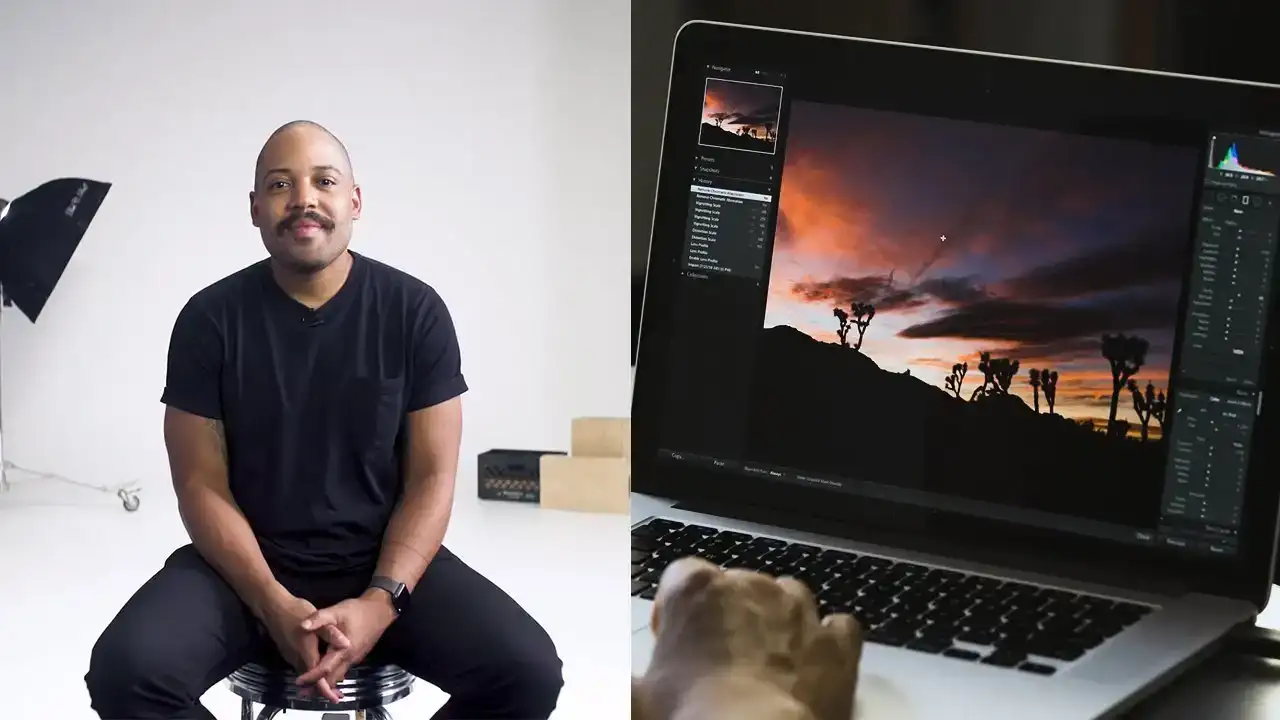
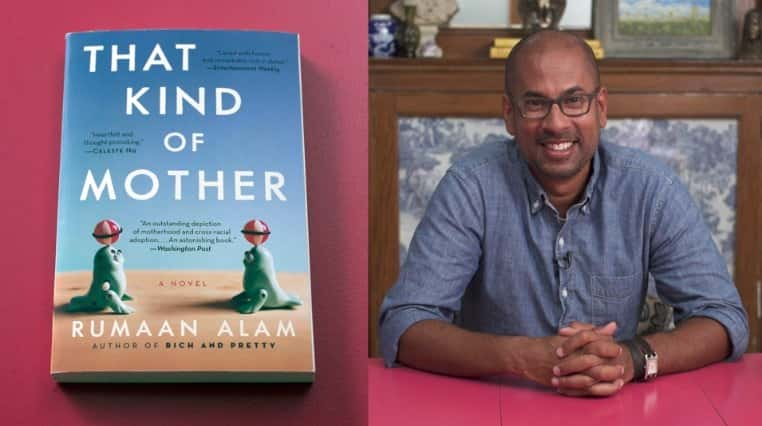

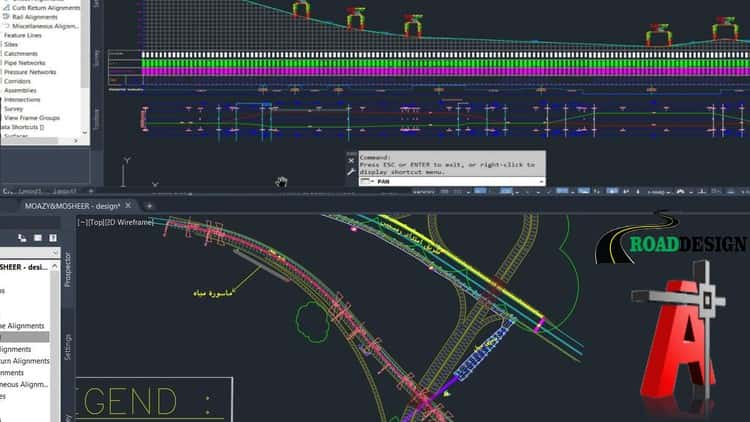





نمایش نظرات